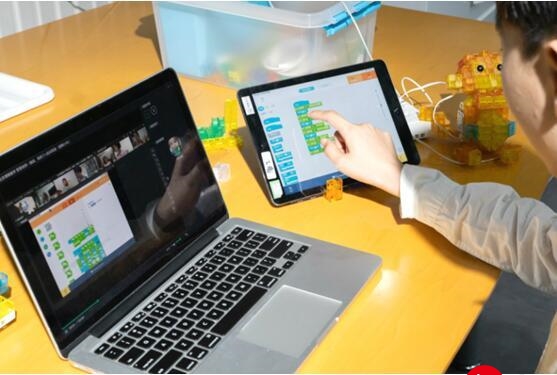 详解"/>
详解"/>
QT进度条 QProgressDialog基础、高级和样式表使用详解
一、基础使用
QProgressDialog是Qt中的一个类,用于显示一个进度条和一个取消按钮,让用户可以在长时间的操作中看到进度,并且可以随时取消。QProgressDialog的基本用法是创建一个对象,设置最小值和最大值,然后在循环中调用setValue方法更新进度。
创建一个QProgressDialog的基本用法如下:
QProgressDialog progress("正在处理...", "取消", 0, 100);progress.setWindowModality(Qt::WindowModal);progress.setStyleSheet("QProgressBar { border: 2px solid grey; border-radius: 5px; text-align: center; } QProgressBar::chunk { background-color: #05B8CC; width: 20px; }");for (int i = 0; i < 100; i++) {progress.setValue(i);if (progress.wasCanceled())break;QThread::sleep(1); // 模拟耗时操作}progress.setValue(100);在上述代码中,我们首先创建了一个QProgressDialog对象,然后在一个循环中更新进度条的值。如果用户点击了“取消”按钮,wasCanceled()函数将返回true,我们可以选择在这时退出循环。
类函数介绍
QProgressDialog类提供了多种函数,用于配置和控制进度对话框的行为。以下是一些主要函数:
- 构造函数:QProgressDialog提供了两种构造函数。默认构造函数创建一个进度对话框,而另一个构造函数允许你指定标签文本、取消按钮文本、最小值和最大值。
- autoClose():返回进度对话框在达到最大值时是否自动关闭的状态。
- autoReset():返回进度对话框在达到最大值时是否自动重置的状态。
- labelText():返回进度对话框上显示的标签文本。
- maximum():返回进度对话框的最大值。
- minimum():返回进度对话框的最小值。
- minimumDuration():返回进度对话框显示前等待的最小时间。
- setValue():设置进度对话框的当前值,并更新进度条。
- wasCanceled():返回用户是否已经取消了操作。
- setCancelButton(NULL);设置取消按钮非显示状态
公共槽函数
QProgressDialog类除了提供了一些公共函数外,还提供了一些公共槽函数,用于响应用户的操作或者其他对象的信号。以下是一些主要的公共槽函数:
- cancel():取消进度对话框,并发出canceled()信号。
- reset():重置进度对话框的值为最小值,并隐藏进度对话框。
- setCancelButtonText(const QString & cancelButtonText):设置取消按钮的文本。
- setLabelText(const QString & text):设置标签的文本。
- setMaximum(int maximum):设置进度对话框的最大值。
- setMinimum(int minimum):设置进度对话框的最小值。
- setMinimumDuration(int ms):设置进度对话框显示前的最小延迟时间。
- setRange(int minimum, int maximum):设置进度对话框的范围。
- setValue(int progress):设置进度对话框的当前值,并更新进度条
以下是一个使用QProgressDialog的公共槽函数的示例,展示了如何在一个耗时的操作中使用它来显示进度,并且可以取消操作:
class MyTask : public QObject {Q_OBJECT
public:explicit MyTask(QObject *parent = 0);
signals:void progress(int value, int max);
public slots:void perform();void cancel();
private:int steps;QProgressDialog *pd;QTimer *t;
};MyTask::MyTask(QObject *parent) : QObject(parent)
{steps = 100;pd = new QProgressDialog("Performing task...", "Cancel", 0, steps);pd->setWindowModality(Qt::WindowModal);connect(pd, &QProgressDialog::canceled, this, &MyTask::cancel);connect(this, &MyTask::progress, pd, &QProgressDialog::setValue);t = new QTimer(this);connect(t, &QTimer::timeout, this, &MyTask::perform);
}void MyTask::perform()
{static int i = 0;if (i < steps) {// do some worki++;emit progress(i, steps);} else {t->stop();pd->close();}
}void MyTask::cancel()
{t->stop();pd->close();// do some cleanup
}
在这个示例中,我们首先创建了一个QProgressDialog实例,设置了操作的描述、取消按钮文本、进度的最小值和最大值。然后,我们创建了一个QTimer实例,用于定时触发perform()槽函数。在perform()槽函数中,我们模拟了一个耗时的操作,每次执行一步就发出progress()信号,更新进度对话框的值。如果用户点击了取消按钮,canceled()信号将被发出,我们可以在cancel()槽函数中停止定时器,关闭进度对话框,并做一些清理工作。
模态与非模态
QProgressDialog类提供了两种模式:模态和非模态。模态的进度对话框会阻塞其它窗口的交互,直到用户关闭它或者操作完成。非模态的进度对话框则允许用户在操作进行时与其它窗口交互。模态和非模态的进度对话框的区别主要体现在以下几个方面:
- 创建方式:模态的进度对话框可以使用默认构造函数或者指定标签文本、取消按钮文本、最小值和最大值的构造函数来创建。非模态的进度对话框则需要使用open()方法来创建,该方法接受一个接收者对象和一个槽函数作为参数,用于在操作完成时执行某些操作。
- 显示方式:模态的进度对话框可以使用exec()方法来显示,该方法会进入一个事件循环,直到进度对话框被关闭。非模态的进度对话框则可以使用show()方法来显示,该方法会立即返回,不会阻塞程序的执行。
- 窗口属性:模态的进度对话框可以使用setWindowModality()方法来设置其窗口的模态性,有三种可选的值:Qt::NonModal(非模态),Qt::WindowModal(阻塞父窗口和所有同级窗口),Qt::ApplicationModal(阻塞整个应用程序)。非模态的进度对话框则默认为Qt::NonModal,不会阻塞任何窗口。
- 取消操作:模态的进度对话框可以使用setCancelButtonText()方法来设置取消按钮的文本,当用户点击取消按钮时,会发出canceled()信号,可以在槽函数中处理取消操作。非模态的进度对话框则可以使用cancel()方法来取消进度对话框,并发出canceled()信号。
二、高级使用
QProgressDialog的基本用法很简单,只需要创建一个对象,设置最小值和最大值,然后在循环中调用setValue方法更新进度。但是,QProgressDialog还有一些高级用法,可以让你更好地控制和自定义进度对话框的行为和外观。以下是一些高级用法的介绍:
1.进度条重置
使用setAutoReset和setAutoClose方法控制进度条在达到最大值时是否自动重置和关闭。默认情况下,当进度对话框的值达到最大值时,它会自动重置为最小值,并隐藏自己。如果你不想要这种行为,你可以使用setAutoReset(false)和setAutoClose(false)来禁用它们。这样,你就可以在进度对话框完成后,手动调用reset或close方法来重置或关闭它。例如:
QProgressDialog progress("Copying files...", "Cancel", 0, 100, this);
progress.setAutoReset(false);
progress.setAutoClose(false);
for (int i = 0; i < 100; i++) {progress.setValue(i);if (progress.wasCanceled())break;//... copy one file
}
progress.setValue(100);
progress.close();
2.进度条显示的最小延迟时间
使用setMinimumDuration方法设置进度条显示的最小延迟时间,避免在短时间的操作中闪烁。默认情况下,进度对话框会在操作开始后的4秒内显示出来,如果操作在这之前完成,它就不会显示。这是为了避免在很快就能完成的操作中,显示一个不必要的进度对话框。但是,如果你想要改变这个延迟时间,你可以使用setMinimumDuration(ms)来设置它,其中ms是以毫秒为单位的时间。如果你想要让进度对话框立即显示,你可以设置为0。如果你想要让进度对话框永远不显示,你可以设置为一个很大的数,例如INT_MAX。例如:
QProgressDialog progress("Copying files...", "Cancel", 0, 100, this);
progress.setMinimumDuration(0); // show immediately
for (int i = 0; i < 100; i++) {progress.setValue(i);if (progress.wasCanceled())break;//... copy one file
}
progress.setValue(100);
progress.close();
3.设置进度条上方的文本
使用setLabelText方法设置进度条上方的文本。默认情况下,进度对话框会显示一个描述操作的文本,你可以在构造函数中指定它。但是,如果你想要在操作进行过程中,动态地改变这个文本,你可以使用setLabelText(text)来设置它,其中text是一个字符串。例如,你可以根据进度的百分比,或者剩余的时间,来更新这个文本。例如:
QProgressDialog progress("Copying files...", "Cancel", 0, 100, this);
for (int i = 0; i < 100; i++) {progress.setValue(i);if (progress.wasCanceled())break;//... copy one fileprogress.setLabelText(QString("Copied %1% files").arg(i)); // update label text
}
progress.setValue(100);
progress.close();
4.设置取消按钮的文本
使用setCancelButtonText方法设置取消按钮的文本。默认情况下,进度对话框会显示一个取消按钮,你可以在构造函数中指定它的文本。但是,如果你想要在操作进行过程中,动态地改变这个文本,你可以使用setCancelButtonText(text)来设置它,其中text是一个字符串。例如,你可以根据操作的状态,来改变这个文本,比如“取消”、“中止”、“终止”等。例如:
QProgressDialog progress("Copying files...", "Cancel", 0, 100, this);
for (int i = 0; i < 100; i++) {progress.setValue(i);if (progress.wasCanceled())break;//... copy one fileif (i > 50) {progress.setCancelButtonText("Abort"); // change cancel button text}
}
progress.setValue(100);
progress.close();
5.设置进度条窗口的标题
使用setWindowTitle方法设置进度条窗口的标题。默认情况下,进度对话框的窗口标题是空的,也就是没有显示任何文字。如果你想要给进度对话框的窗口添加一个标题,你可以使用setWindowTitle(title)来设置它,其中title是一个字符串。例如,你可以根据操作的名称,来设置这个标题,比如“复制文件”、“下载文件”、“执行任务”等。例如:
QProgressDialog progress("Copying files...", "Cancel", 0, 100, this);
progress.setWindowTitle("Copy Files"); // set window title
for (int i = 0; i < 100; i++) {progress.setValue(i);if (progress.wasCanceled())break;//... copy one file
}
progress.setValue(100);
progress.close();
三、样式表使用
使用setBar和setCancelButton方法自定义进度条和取消按钮的样式。默认情况下,进度对话框会使用系统的默认样式来显示进度条和取消按钮。如果你想要自定义它们的样式,你可以使用setBar(bar)和setCancelButton(button)来设置它们,其中bar是一个QProgressBar对象,button是一个QPushButton对象。你可以使用这两个对象的方法来改变它们的外观,比如颜色、形状、大小、图标等。
QProgressDialog progress("Copying files...", "Cancel", 0, 100);progress.setWindowModality(Qt::WindowModal);QProgressBar *bar = new QProgressBar(&progress); // create a custom progress barbar->setStyleSheet("QProgressBar {border: 2px solid grey; border-radius: 5px; text-align: center;} QProgressBar::chunk {background-color: #05B8CC; width: 20px;}"); // set the style sheetprogress.setBar(bar); // set the custom progress barQPushButton *button = new QPushButton("Abort", &progress); // create a custom cancel buttonbutton->setStyleSheet("QPushButton {border: 2px solid grey; border-radius: 5px; min-width: 80px;}"); // set the style sheetprogress.setCancelButton(button); // set the custom cancel buttonfor (int i = 0; i < 100; i++) {progress.setValue(i);QThread::sleep(1); // 模拟耗时操作if (progress.wasCanceled())break;//... copy one file}progress.setValue(100);progress.close();你可以改变进度条的颜色,或者改变文本的字体和颜色。
QProgressDialog progress("正在处理...", "取消", 0, 100, this);
progress.setWindowModality(Qt::WindowModal);
progress.setStyleSheet("QProgressBar { border: 2px solid grey; border-radius: 5px; text-align: center; } QProgressBar::chunk { background-color: #05B8CC; width: 20px; }");for (int i = 0; i < 100; i++) {progress.setValue(i);if (progress.wasCanceled())break;
}
progress.setValue(100);
在上述代码中,我们使用setStyleSheet()函数设置了一个样式表,该样式表改变了进度条的边框,背景色和文本对齐方式。
示例代码:
更多推荐
QT进度条 QProgressDialog基础、高级和样式表使用详解












发布评论